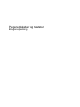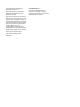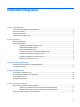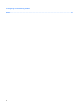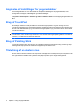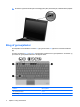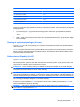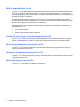Pointing Devices and Keyboard - Windows XP
Funktion Genvejstaster
Skift af billede på skærmen. fn+f4
Se oplysninger om batteri. fn+f8
Reducer skærmens lysstyrke. fn+f9
Forøg skærmens lysstyrke. fn+f10
Aktivering af lyssensor. fn+f11
Hvis du vil anvende en genvejstastkommando på computerens tastatur, skal du benytte én af følgende
fremgangsmåder:
●
Tryk kortvarigt på fn, og tryk derefter kortvarigt på den anden tast i genvejstastkommandoen.
- eller -
●
Hold fn nede, tryk kortvarigt på den anden tast i genvejstastkommandoen, og slip derefter begge
taster samtidigt.
Visning af systemoplysninger (fn+esc)
Tryk på fn+esc for at få vist oplysninger om systemets hardwarekomponenter samt systemets BIOS-
versionsnummer.
I fn+esc-visningen i Windows vises systemets BIOS-version (Basic Input-Output System) som BIOS-
datoen. På visse computermodeller vises BIOS-datoen i decimalformat. BIOS-datoen kaldes til tider
systemets ROM-versionsnummer.
Sådan startes Standby (fn+f3)
Tryk på fn+f3 for at starte Standby.
Når Standby startes, gemmes dine data i hukommelsen, skærmen ryddes, og der spares strøm. Når
computeren er i Standby, blinker lysdioderne for strøm.
FORSIGTIG: Du kan mindske risikoen for datatab ved at gemme arbejdet, før du starter Standby.
Computeren skal være tændt, før du kan starte Standby.
BEMÆRK: Hvis kritisk lav batterispænding indtræffer, mens computeren er i Standby, starter
computeren Dvaletilstand og dataene i hukommelsen gemmes på harddisken. Fabriksindstillingen for
kritisk lav batterispænding er Dvaletilstand, men denne indstilling kan ændres i Avanceret strømstyring.
tryk kortvarigt på tænd/sluk-knappen. for at afslutte standby.
Funktionen for genvejstasterne fn+f3 kan ændres. Du kan f.eks. indstille genvejstasterne fn+f3 til at
skifte til Dvaletilstand i stedet for Standby.
BEMÆRK: I alle vinduer i Windows-operativsystemet gælder referencer til dvaleknappen for
kombinationen af genvejstasterne fn+f3.
Brug af genvejstaster 5